Cet article détaillera les méthodes pour extraire les données des fichiers.
Comment extraire des données via/depuis des fichiers texte avec PowerShell
Ce sont les cas qui seront abordés pour expliquer l'extraction de données à partir de fichiers texte avec PowerShell :
- Extrayez les données d'un fichier texte.
- Extrayez le nombre limité de lignes d’un fichier texte.
- Extrayez les données de plusieurs fichiers.
- Extrayez les trois dernières lignes d'un fichier texte.
- Extrayez la ligne spécifiée par l'utilisateur à partir d'un fichier texte.
Exemple 1 : utilisez l'applet de commande « Get-Content » pour extraire les données via/à partir d'un fichier texte
Tout d'abord, lancez PowerShell en tant qu'administrateur, puis écrivez l'applet de commande « Get-Content » avec le paramètre « -Path » et attribuez le chemin du fichier texte vers lequel l'utilisateur souhaite extraire les données :
Obtenir du contenu -Chemin C:\Nouveau\Test.txt
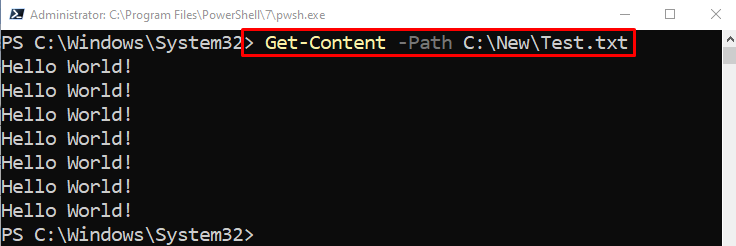
Exemple 2 : utilisez l'applet de commande « Get-Content » pour extraire le nombre limité de lignes d'un fichier texte
Dans PowerShell, pour extraire le nombre de lignes souhaité, ajoutez simplement le « -Le compte total ' avec le code et attribuez le nombre de lignes tel que ' 3 ' :
Obtenir du contenu -Chemin C:\Nouveau\Test.txt -Le compte total 3

Exemple 3 : utilisez l'applet de commande « Get-Content » pour extraire les données de plusieurs fichiers texte
Afin d’obtenir les données de tous les fichiers d’un dossier spécifié, ajoutez simplement l’astérisque « * Symbole ' juste après la barre oblique inverse du nom du dossier :
Obtenir du contenu -Chemin C:\Nouveau\ *

Exemple 4 : utilisez l'applet de commande « Get-Content » pour extraire les trois dernières lignes d'un fichier texte
Pour récupérer les trois dernières lignes d'un fichier texte, récupérez d'abord le fichier en écrivant le ' Obtenir l'article ' Applet de commande ' et spécifiez le chemin du fichier à l'aide de l'applet de commande ' -Chemin ' paramètre. Après cela, transférez le code vers l'applet de commande ' Obtenir du contenu ». Ensuite, utilisez le « -Queue ' (Utiliser pour obtenir les dernières lignes uniquement) et attribuer la valeur ' 3 » à cela :
Obtenir l'article -Chemin C:\Nouveau\Test.txt | Obtenir du contenu - Queue 3 
Exemple 5 : utiliser l'applet de commande « Get-Content » pour extraire une ligne spécifique d'un fichier texte
Tout d’abord, écrivez le code pour spécifier le nombre total de lignes en utilisant le « -Le compte total ' et placez le code entre les petites accolades. Ensuite, écrivez un nombre spécifique entre les grandes parenthèses pour obtenir la ligne spécifique :
( Obtenir du contenu -Chemin C:\Nouveau\Test.txt -Le compte total 5 ) [ - 3 ] 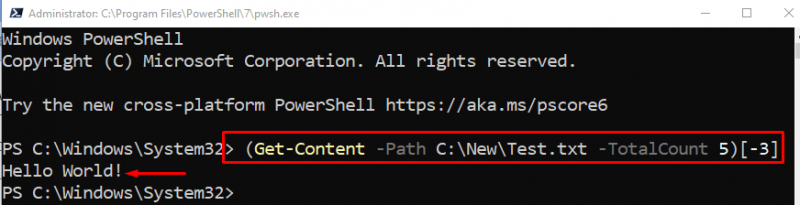
On peut observer que la ligne spécifique était affichée dans la console.
Conclusion
Pour extraire les données d'un fichier texte dans PowerShell, le ' Obtenir du contenu 'L'applet de commande est utilisée. Pour extraire les données d'un fichier texte, placez d'abord l'applet de commande « Get-Content » avec le « -Chemin ', puis attribuez le chemin du fichier. Cet article a expliqué la méthode d'extraction de données à partir de fichiers texte avec PowerShell.